Dieser Beitrag wird hauptsächlich zur Beantwortung der Frage der Benutzer verfasst. Wie kann ich Daten von meiner externen / internen Seagate Festplatte wiederherstellen? Ich zeige Ihnen die spezifischen Schritte zur Wiederherstellung der Festplatte, damit Sie bei Bedarf Dateien von Ihrer Seagate Festplatte wiederherstellen können.
Derzeit stelle ich fest, dass viele weitsichtige Menschen und Unternehmen unterschiedliche Maßnahmen ergreifen, um die Datensicherheit zu gewährleisten: Sicherungskopien nützlicher Daten erstellen, Daten sorgfältig auf der Festplatte verwalten und so weiter. Der Datenverlust ist jedoch wie eine Zeitbombe, die jederzeit und überall explodieren kann und die Menschen schockiert und leiden lässt.
Ich erkenne gerade die große Nachfrage der Benutzer nach Datenrettung von Seagate Festplatten. Als normaler Benutzer werden Sie möglicherweise gefragt, was genau die Datenrettung von Seagate ist, oder? Tatsächlich bezieht sich dies auf den Prozess der Rettung elektronischer Daten durch technische Mittel, die von Seagate Festplattenserien verloren gegangen sind, indem man die technischen Mittel verwendet.
Eine andere Sache, die Sie interessieren, ist sicherlich, wie Sie externe Festplatte Daten retten können. Über dieses Problem werde ich in Teil 1 des folgenden Inhalts ausführlich besprechen. Ich denke auch, dass die Kosten für die Datenwiederherstellung von Seagate Ihre Aufmerksamkeit auf sich ziehen werden. Ist es möglich, Wiederherstellungssoftware für externe Festplattenlaufwerke zu erwerben oder zumindest hochwertige Seagate-Wiederherstellungsdienste mit angemessenem Preis in Anspruch zu nehmen.
Ich werde später über alle diese Probleme sprechen. Lesen Sie diesen Beitrag bitte sorgfältig durch, wenn Sie mehr darüber erfahren möchten.
Lesen Sie diese Seite, wenn Ihre Festplatte von Computer nicht angezeigt wird:
Teil 1: Ein tieferer Einblick in die Seagate Festplatte Datenrettung
Ich muss sagen, dass es auf dem heutigen Softwaremarkt viele Festplattenwiederherstellungstools gibt und deren Qualität sehr unterschiedlich ist. Wenn Sie sich für die Wiederherstellung von Seagate für ein falsches Tool entschieden haben, endet die Wiederherstellung nicht nur mit einem Fehler, sondern es führt auch Sekundärschäden an der Festplatte aus. Aus diesem Grund möchte ich Ihnen MiniTool Power Data Recovery vorstellen.
MiniTool Power Data Recovery TrialKlicken zum Download100%Sauber & Sicher
Es ist in der Tat eine sichere und wunderbare Wahl für die Wiederherstellung von Festplatten von Seagate. Es ist jedoch erwähnenswert, dass die Verwendung von Datenwiederherstellungssoftware zum Wiederherstellen von Daten von der Festplatte von Seagate nur dann sinnvoll ist, wenn die Daten aufgrund logischer Fehler (nicht schwierige Fehler) verloren gehen.
Im Gegenteil: Wenn Ihre Seagate Festplatte physisch beschädigt ist, wenden Sie sich besser an professionelle Festplattenwiederherstellungsagenturen und bitten sie um Hilfe (dies kann jedoch auch fehlschlagen).
Wie Sie mit dieser Software die Datenrettung Festplatte machen? Wie kann Sie die Daten dadruch wiederherstellen? Sehen Sie einfach unten!
Methode zur Wiederherstellung von Daten von Seagate Festplatte
Schritt 1: Holen Sie sich MiniTool Power Data Recovery, wenn Sie ein Windows-Betriebssystem ausführen. Oder erhalten Sie MiniTool Mac Data Recovery, wenn Sie einen Mac-Computer verwenden.
Da ich bedenke, dass mehr als die Hälfte der Benutzer, bei denen ein Datenverlustproblem von Seagate Festplatte auftritt, Windows-Benutzer sind, nehme ich MiniTool Power Data Recovery als Beispiel, um zu zeigen, wie Sie die Datenwiederherstellung auf der Festplatte von Seagate durchführen.
Schritt 2: Öffnen Sie das Laufwerk / den Ordner mit dem Setup-Programm, das Sie gerade auf Ihrem Computer gespeichert haben. Finden Sie dann das Setup-Programm und klicken Sie darauf, um die Installation der Software auf dem Computer zu starten. Gehen Sie dazu folgendermaßen vor:
- Doppelklicken Sie direkt auf das Anwendungssymbol, um den Installationsassistenten anzuzeigen.
- Klicken Sie mit der rechten Maustaste auf die Anwendung und wählen Sie „Als Administrator ausführen“, um den Installationsassistenten anzuzeigen.
Danach sollten Sie den Assistenten Schritt für Schritt befolgen, um die Installation der Datenwiederherstellungssoftware abzuschließen (Sie sollten sie nicht auf Ihrer Seagate-Festplatte mit verlorenen Daten installieren, da dies zu einem dauerhaften Datenverlust führen kann).
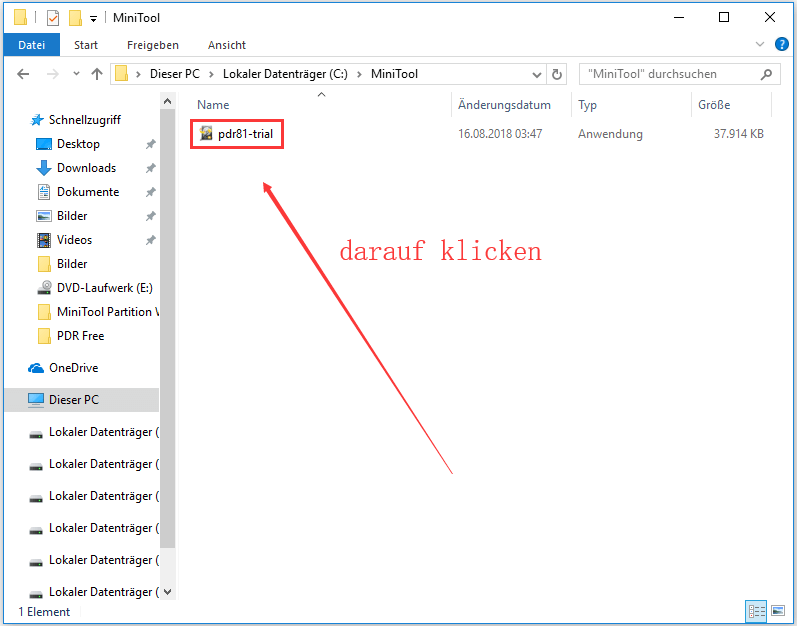
Schritt 3: Sie können Power Data Recovery im letzten Installationsschritt ausführen oder auf das Softwaresymbol (auf dem Desktop / im Installationsordner) doppelklicken, um es manuell zu öffnen. Dann sehen Sie die Hauptoberfläche der Software. Im linken Bereich stehen vier Optionen zur Verfügung, mit denen Sie Daten von verschiedenen Arten von Speichergeräten wiederherstellen können.
Zu diesem Zeitpunkt sollten Sie die für Ihren Fall geeignetste Option auswählen.
- Wählen Sie die Option „Dieser PC“, wenn Sie Daten von einer Partition auf der Seagate Festplatte wiederherstellen möchten.
- Die Option „Festplattenlaufwerk“ sollte ausgewählt werden, wenn Sie Daten von einer externen Seagate Festplatte wiederherstellen möchten, die nur eine Partition enthält.
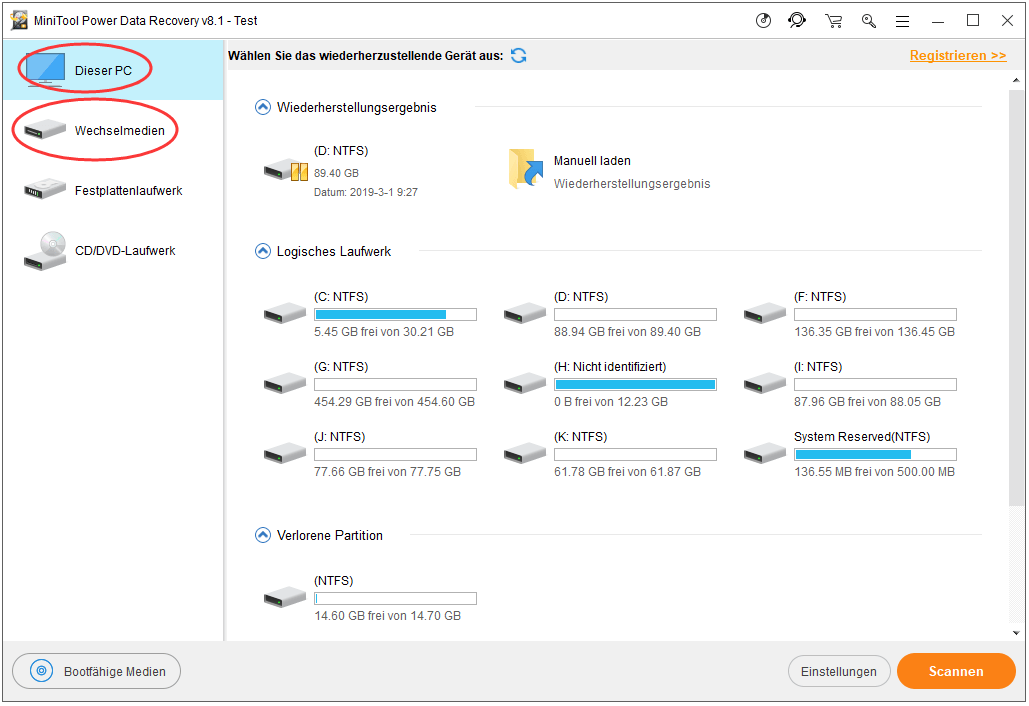
Schritt 4: Danach sollten Sie im rechten Bereich der Software-Oberfläche die Partition oder das Laufwerk finden, die/das die verlorenen Dateien enthält. Jetzt müssen Sie einen gründlichen Scan durchführen:
- Doppelklicken Sie direkt auf das Ziellaufwerk
- Wählen Sie das Ziellaufwerk aus und klicken Sie auf die Schaltfläche „Scannen“ in der rechten unteren Ecke
Bitte beachten Sie folgende Dinge:
- Was ist, wenn Ihre externe Seagate Festplatte vom Computer nicht erkannt wird? Wie können Sie Daten daraus wiederherstellen? Bei dieser Gelegenheit müssen Sie herausfinden, warum die externe Festplatte nicht angezeigt wird, und entsprechende Maßnahmen ergreifen, damit sie angezeigt wird, um die Wiederherstellung abzuschließen.
- Seagate bietet auch Lösungen zu Diagnosen für die Seagate externe USB-Festplatte. Sie können sehen, ob sie für Ihren Fall geeignet sind oder nicht.
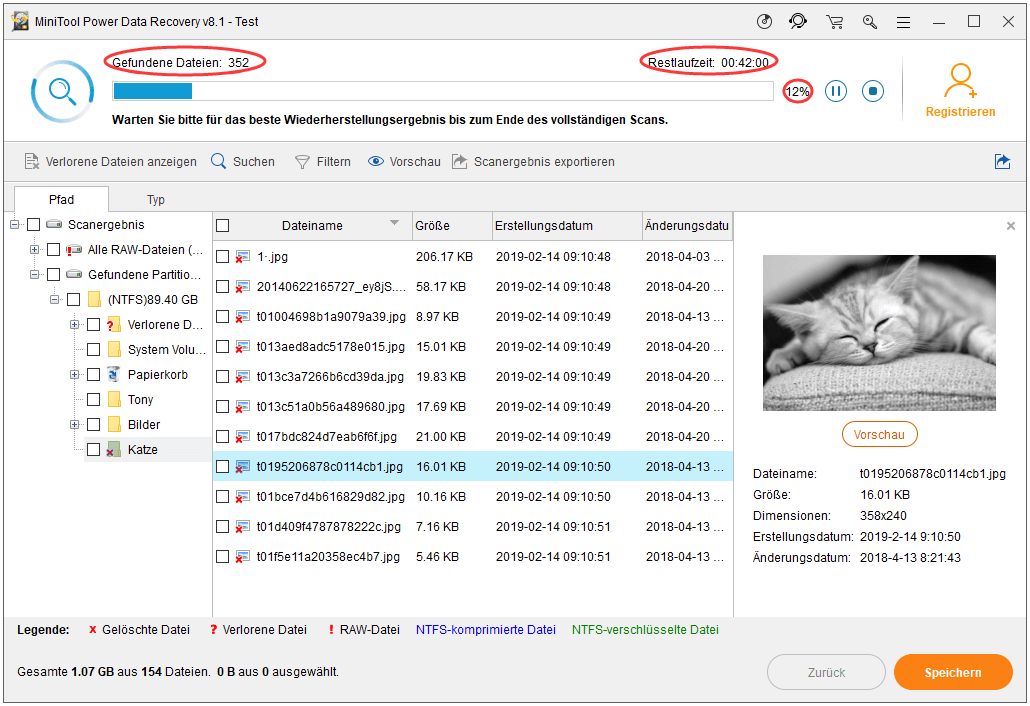
Schritt 5: Alle Dateien und Ordner, die von der Software gefunden wurden, werden in der Reihenfolge aufgelistet, in der der Scanvorgang läuft. Sie sollten die Scanergebnisse beim oder am Ende des Scans sorgfältig durchsuchen, um die gewünschten Elemente zu finden.
Bitte beachten Sie, dass das Fenster zum Laden von Partitionen und Dateien in der Software angezeigt wird, wenn viele Partitionen für Sie gefunden werden, aber nur einige davon aufgelistet werden. Zu diesem Zeitpunkt wird erwartet, dass Sie im Fenster auf die Schaltfläche „OK“ klicken, das nach Abschluss des Ladevorgangs angezeigt wird, um die Wiederherstellung fortzusetzen.
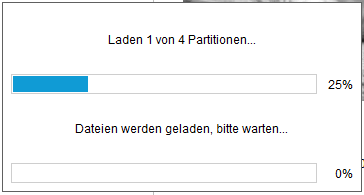
Schritt 6: Bitte überprüfen Sie die Dateien und Ordner, die Sie wiederherstellen möchten. Sie können die folgenden Funktionen verwenden, um benötigte Dateien schnell zu finden:
- Verlorene Dateien anzeigen: Klicken Sie darauf, um nur die verlorenen Dateien anzuzeigen.
- Suchen: Geben Sie den Dateinamen ein, um bestimmte Dateien leicht zu finden.
- Filtern: Suchen Sie eine Datei nach Dateierweiterung, Dateigröße und Änderungs- / Erstellungsdatum der Datei.
- Vorschau: Klicken Sie darauf, um eine Bild- / Textdatei deutlicher zu sehen.
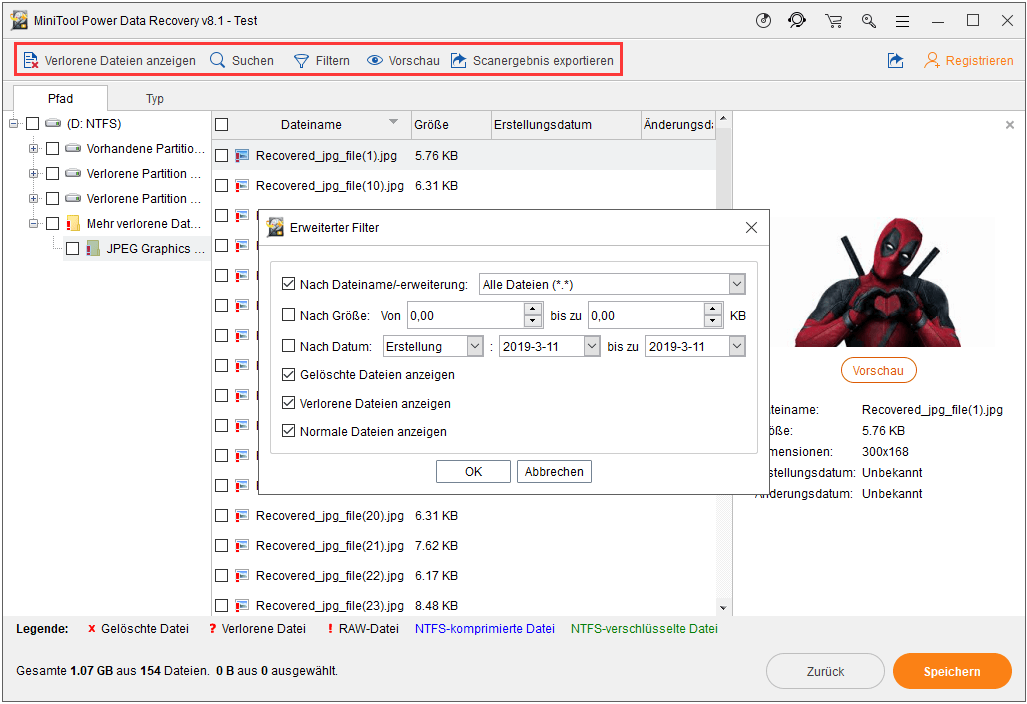
Schritt 7: Schließlich müssen Sie auf die Schaltfläche „Speichern“ in der rechten unteren Ecke klicken, um einen sicheren Speicherpfad für die ausgewählten Elemente festzulegen, die auf die Wiederherstellung warten.
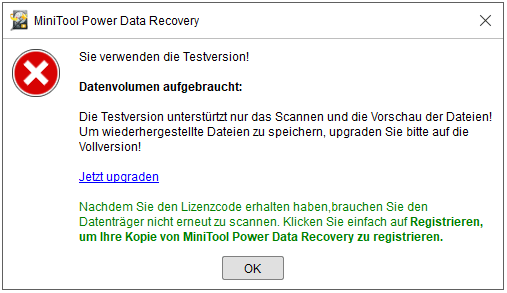
Bis jetzt habe ich deutlich gezeigt, wie Sie Dateien von der externen Festplatte von Seagate wiederherstellen können. Wenn Sie noch weitere Fragen haben, können Sie am Ende dieses Beitrags eine Nachricht hinterlassen.
Teil 2: Vorschläge zur Reparatur von Seagate Festplatten
Wie bereits erwähnt, kann die Datenrettung Festplatte mit Hilfe von MiniTool Power Data Recovery unter der Voraussetzung, dass Datenverluste durch logische Fehler verursacht werden, vollständig und problemlos abgeschlossen werden. Was aber, wenn eine Seagate Festplatte physisch beschädigt ist? Welche Schäden gehören zu den physischen Schäden und wie sollten Sie mit diesen Situationen umgehen und Ihre Seagate Festplatte reparieren?
Wenn Sie diese Fragen nicht verstehen, lesen Sie bitte weiter und finden Sie Ihre Antworten.
Wie lasse ich meine externe Seagate-Festplatte funktionieren?
1. Rotationsschwierigkeiten
Das Geräusch der Kopfbewegung wird von einem quietschenden Motor begleitet und manchmal erscheint ein blauer Bildschirm.
Wenn Sie Daten von der Seagate Festplatte wiederherstellen oder die Festplatte wieder ordnungsgemäß arbeiten lassen möchten, müssen Sie sie in diesem Fall in der Regel öffnen und den Magnetmotor durch einen neuen ersetzen. Außerdem können technische Mittel verwendet werden, um die Wiederherstellung der externen Festplatte von Seagate abzuschließen, ohne dass das Laufwerk geöffnet wird.
2. Langsamer Ladevorgang.
Obwohl sich die Festplatte von Seagate ordnungsgemäß dreht, werden die Partitionen manchmal sehr langsam geladen. Was noch schlimmer ist, es gibt auch Möglichkeiten, dass nur einige der Partitionen endgültig identifiziert werden.
Dies geschieht häufig, wenn ein fehlerhafter Sektor auf dem Laufwerk erkannt wird. Und ein schlechter Sektor kann durch viele Faktoren verursacht werden:
- Das Ende der Nutzungsdauer
- Der alternde Kopf
- Ein leichter Sturz
- Und so weiter
Unter diesen Umständen können Sie die Image-Datei oder ein professionelles Datenwiederherstellungstool verwenden, um verlorene Daten wiederherzustellen. Außerdem könnten Sie spezielle Werkzeuge verwenden, um die fehlerhaften Sektoren abzuschirmen, um ihre Lebensdauer vorübergehend zu verlängern.
3. Fehlerhafte Leiterplatte.
Wenn mit der Platine der Festplatte von Seagate etwas nicht stimmt, wird sie nicht mehr gedreht. Inzwischen wird das System nicht erfolgreich gestartet.
Wenn Sie auf diese Situation stoßen, können Sie die Leiterplatte unter Anleitung eines Fachmanns reparieren oder austauschen, um die Festplatte zu reparieren.
4. Festplatte macht Geräusche.
Wenn Sie ein leichtes Quietschen oder Kaka-Geräusch von Ihrer Seagate Festplatte hören, deutet dies darauf hin, dass der Magnetkopf aufgrund einer unzureichenden Stromversorgung oder eines unerwarteten Abfalls der Festplatte hängen bleibt.
Wenn Sie versuchen, die Festplatte zu öffnen und den Magnetkopf zurückzusetzen, kann das Problem möglicherweise behoben werden. Dies muss jedoch in einer absolut staubfreien Umgebung erfolgen. (Einige der Festplatten, die auf eine solche Situation treffen, benötigen jedoch möglicherweise einen neuen Magnetkopf.)
5. Zerkratzte Platten.
Wie der Name schon sagt, bezieht sich eine zerkratzte Platte auf eine Platte, die viele Kratzer auf der Oberfläche aufweist. Tatsächlich wird ein Plattenteller beim Lesen und Schreiben von Plattendaten häufig durch Kratzen beschädigt. Dies wird auch als Head-Crash bezeichnet.
Da Sie wissen, dass die zerkratzten Platten hauptsächlich durch den Absturz des Kopfes verursacht werden, sollten Sie ein Ersetzen von dem Lesen und Schreiben des Kopfes machen, um das Problem zu beheben. In diesem Prozess ist auch eine absolut staubfreie Umgebung erforderlich. Andernfalls kann Ihre Seagate Festplatte beschädigt werden.
Einige von Ihnen denken, ein Zurücksetzen könnte sogar in schwierigen Fällen hilfreich sein. Das Problem ist jedoch, dass Sie keine Ahnung haben, wie Sie die externe Festplatte von Seagate auf die Werkseinstellungen zurücksetzen. Ich empfehle Ihnen, diese Seite sorgfältig durchzulesen, bevor Sie Maßnahmen ergreifen.
Teil 3: Eine Schlussfolgerung ziehen
Externe Festplatte wegen ihrer Tragbarkeit häufig verwenden? Einer Umfrage zufolge habe ich festgestellt, dass die Festplatten-Serie von Seagate eine große Anzahl von Benutzern auf der ganzen Welt anspricht. Deswegen habe ich mich entschlossen, diesen Beitrag zu schreiben, um Ihnen zu zeigen, dass die Festplatte von Seagate auch aus verschiedenen Gründen ausfällt.
- Einerseits möchte ich Menschen wecken – keine Festplatte ist absolut sicher.
- Andererseits fühle ich mich gehrt, Lösungen anbieten zu können, die Menschen dabei helfen, Festplattenproblemen zu lösen und sie aus ihren Schwierigkeiten zu befreien.
Denken Sie nicht, dass Ihnen ein Datenverlustunfall niemals passieren wird. es könnte jedem passieren, auch ohne vorher ein Zeichen zu geben. Was Sie am meisten tun müssen, außer zum Erstellen von Backups, ist gut vorbereitet auf die Datenwiederherstellung von Seagate Festplatten. Auf diese Weise können Sie die Probleme von Seagate selbstbewusst lösen.
Wenn Sie noch Fragen dazu haben, wie Sie Daten von Seagate Festplatten wiederherstellen können, und wie Sie eine ausgefallene Seagate Festplatte reparieren können, hinterlassen Sie bitte eine kurze Nachricht.

